一、校园网简介
目前我校已建设了覆盖教学楼、学生公寓、图书馆等场所的无线校园网,网络名称为:HY或HY-5G,可满足同学们PC、PAD和手机等终端的无线上网需求。
二、上网步骤
1.通过终端搜索无线网HY或HY-5G,连接无线校园网。系统自动弹出认证页面(如图1),或者打开浏览器访问任意互联网地址弹出认证页面。
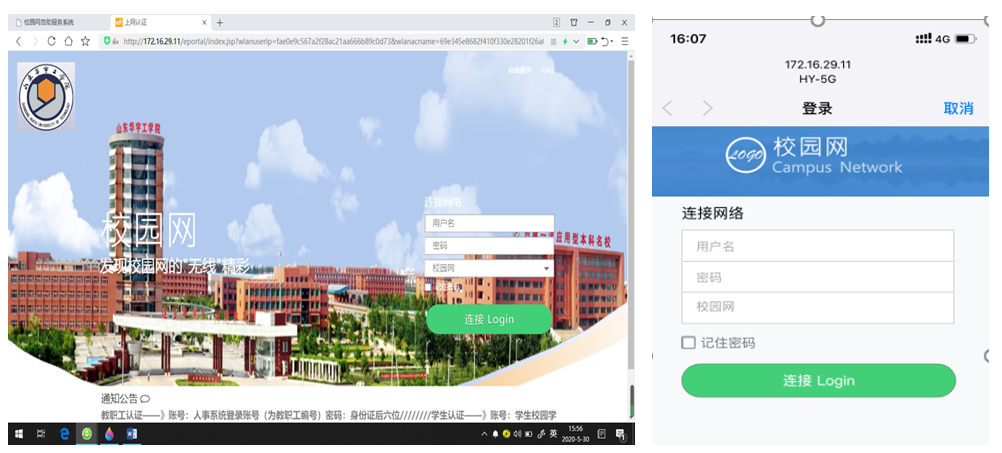
图1
2.输入用户名、密码(图2),选择网络服务(图3)。用户名为学生学号,初始密码为身份证号码后六位(字母为大写),网络服务选择“互联网”(图3),点“连接login”,显示您已成功连接校园网(图4)。
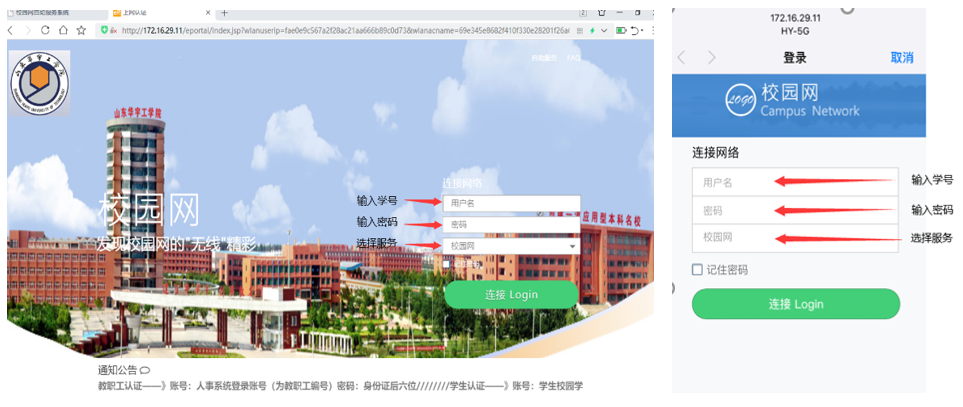
图2
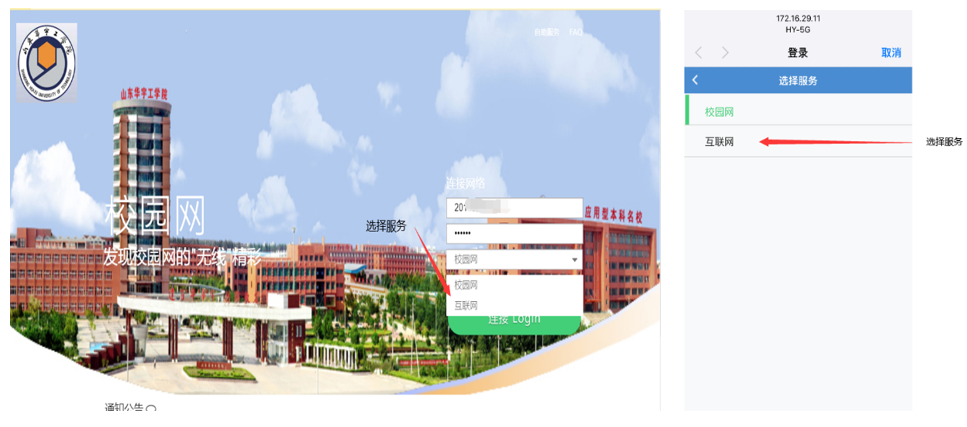
图3
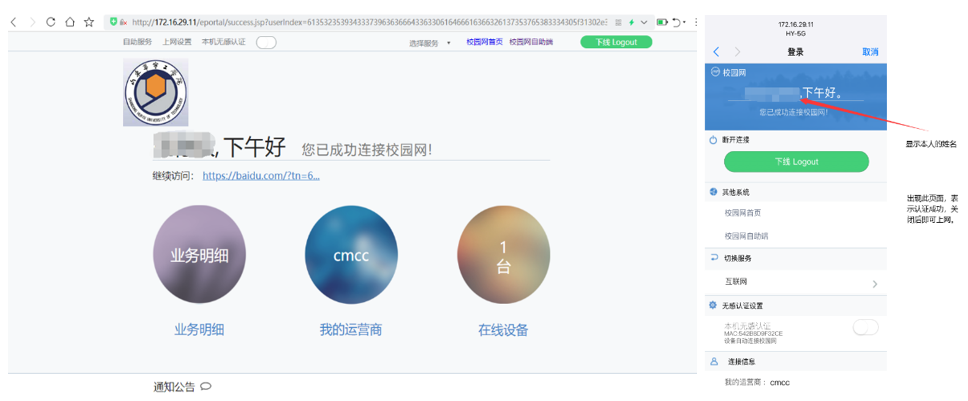
图4
3.移动用户如提示“请输入互联网对应的账号”页面(图5),请输入上网账号绑定的手机号和密码(图5),或电话咨询13406859649(同微信)、13805346029,再次点“连接login”。
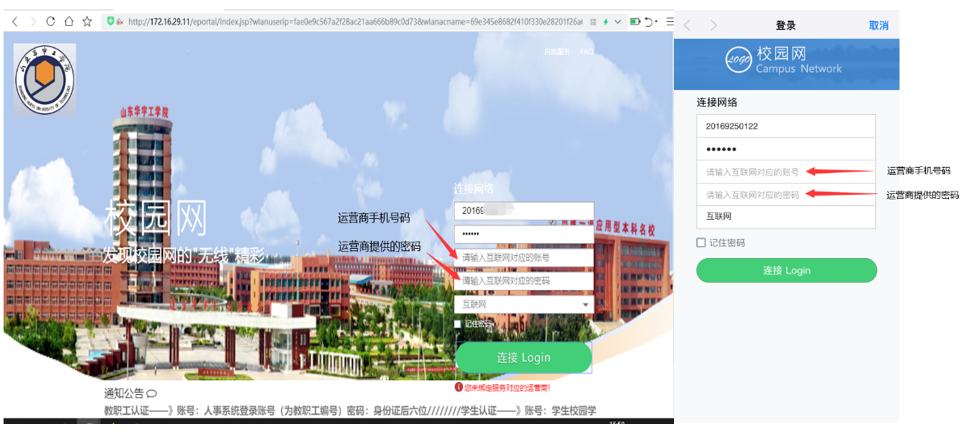
图5
4. 密码找回。方式一:联系移动或电信校内营业厅,人工重置密码。方式二:登录网址http://172.16.29.10:8080/zizhu/(图6),选择“密码找回”,用户名输入“学号”(图7),输入“邮箱地址”,点击“发送”(图8)。方式二需要用户提前登录认证自服务系统http://172.16.29.10:8080/zizhu/,选择“安全中心”(图9),补全个人电子邮箱信息且验证后方可使用(图10)。
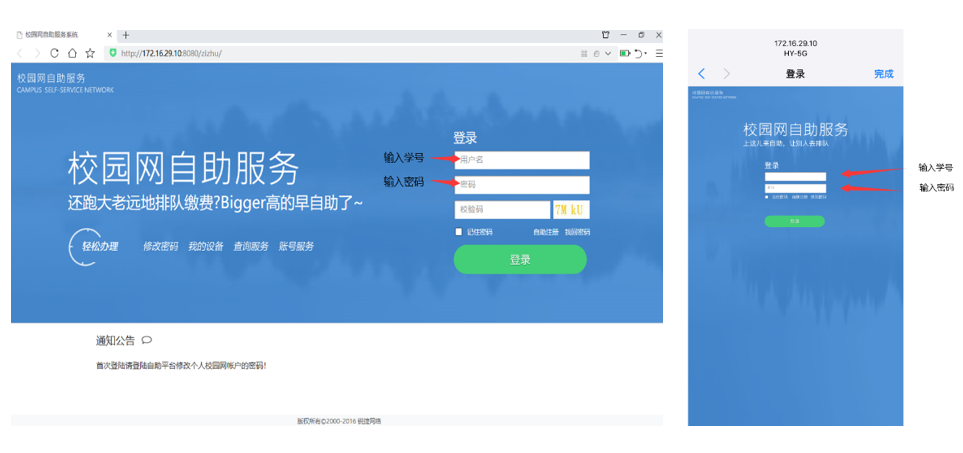
图6
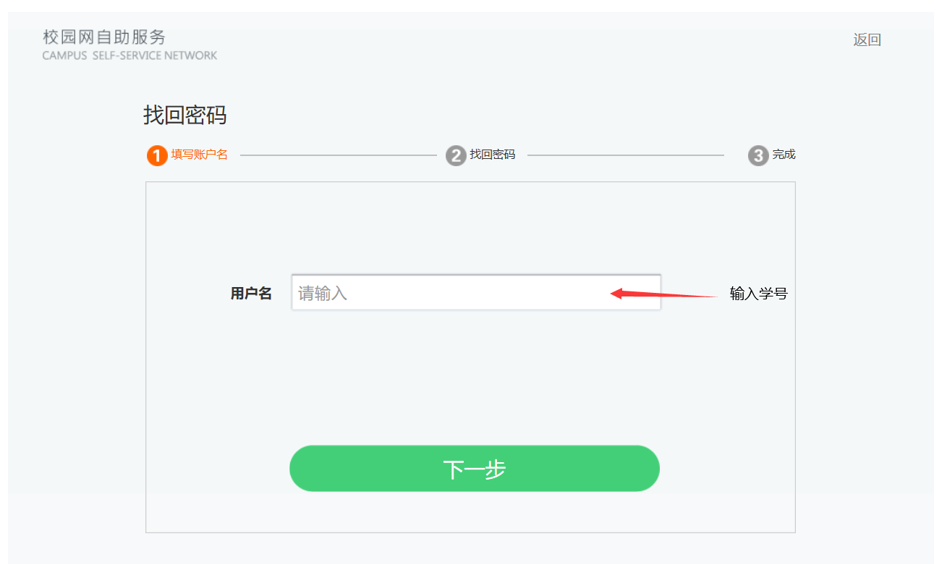
图7
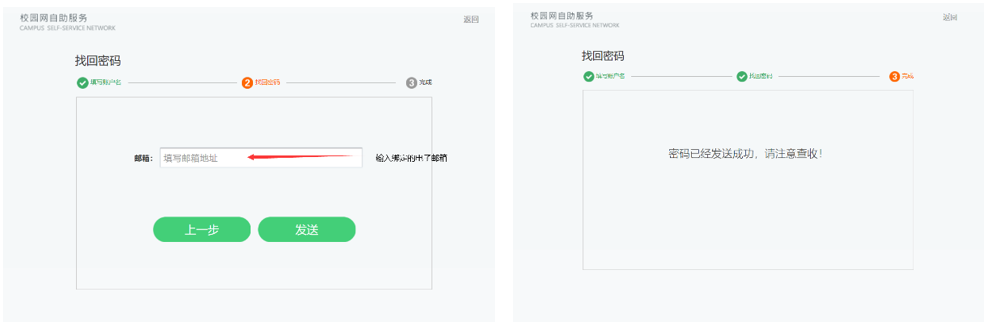
图8
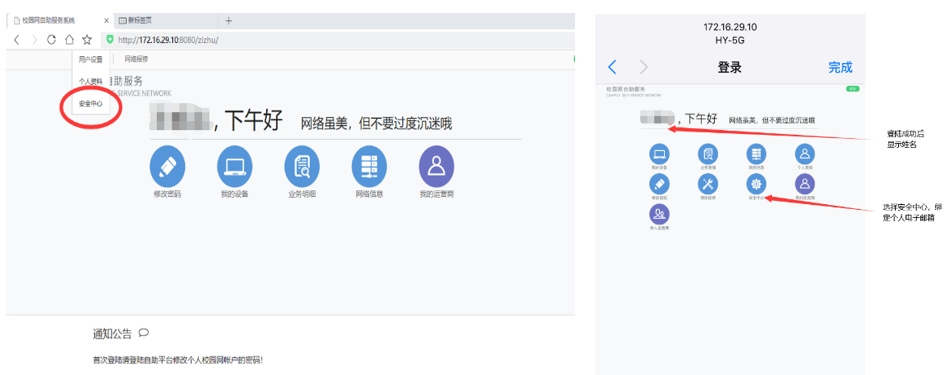
图9
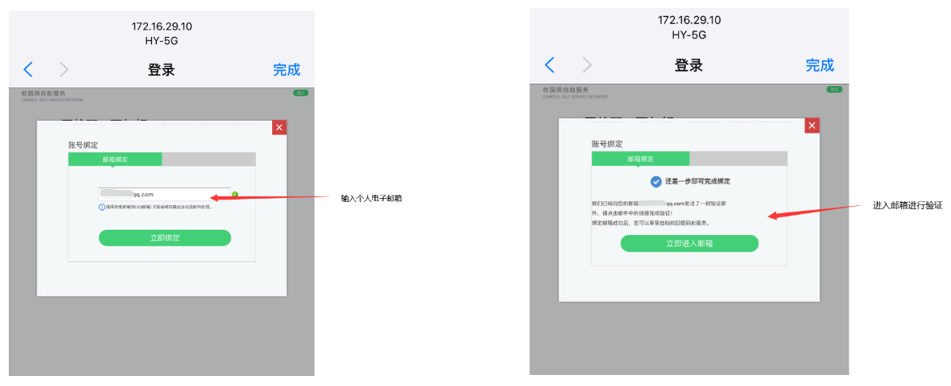
图10
5.密码重置。登录校园网自助服务系统http://172.16.29.10:8080/zizhu/,用户名和密码与登录校园网时一致,登录后选择修改密码,输入原密码和新密码,确定后既修改成功(图11)。
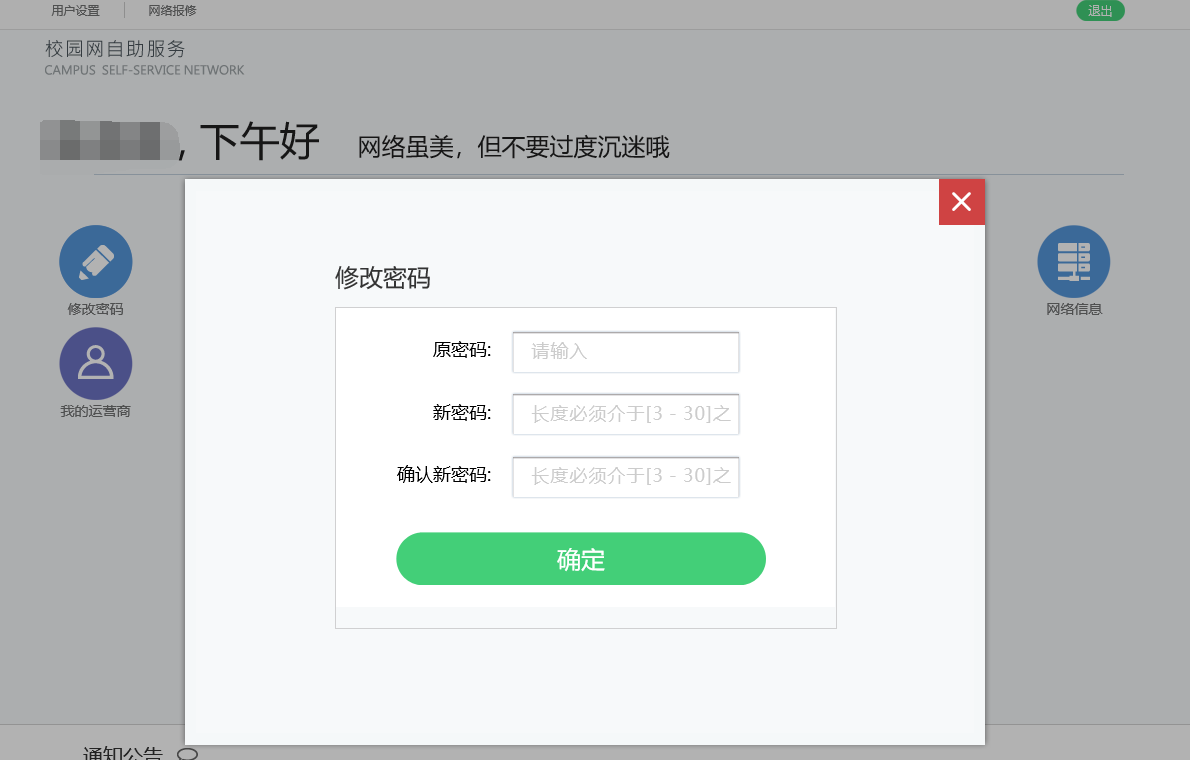
图11
三、其他问题
1.若无法弹出认证,点击浏览器任意网址即可跳转;也可尝试关闭电脑管家、360安全卫士、金山毒霸等计算机防护软件,在浏览器地址栏输入http://123.123.123.123/完成跳转。
2.若认证时,浏览器出现页面提示“此网站为不安全访问页面”或“您与该网站的连接不是秘密连接,存在安全隐患”,请选择“继续访问”或“忽略警告,继续访问”,即可到达登录页面。
3.无感知认证说明。认证成功后,会出现一个“本机无感知认证”的选项,开启后表示该终端设备注册绑定成功。无感知设备解绑,用户需登录http://172.16.29.10:8080/zizhu/,登录后点击“网络信息”,选择设备后点击“解绑设备”解绑。
无感知认证只允许绑定一个终端设备,绑定后该设备连接无线网就不需要再输入用户名、密码,可直接上网,其它未绑定设备连接无线网需输入用户名、密码认证。
开无感认证要关闭手机随机MAC功能,否则MAC地址一变就要重新认证。
4.图书馆内校园网免费开放,上网认证时选择“校园网”,不要选择“互联网”。
5.为确保上网账号安全,建议定期修改密码。
6.业务办理、网络报修服务请联系校内移动营业厅或电信营业厅。